在XP中添加传真机 在宽带网迅速普及的今天,我们手上的Modem好像已经“廉颇老矣”,用它上网的话速度太慢了,在惨遭淘汰之后,陪伴我们无数个日日夜夜的小猫就没有任何价值了吗?当然不是,我们还可以通过你手上的Modem发送和接收传真,其效果是非常理想的,这样既可以使我们的Modem重新焕发青春,又可以为我们的电脑增加一项实际的功能。
设置传真机
我们一起来看看如何设置传真。在Windows XP的默认安装方式中是没有传真机的,所以我们要先添加传真机,单击“开始”→“打印机和传真”,我们将会看到“打印机和传真”的对话框,如下图所示,单 击“设置传真”。
 seout="null" orig_onmouseover="null"> seout="null" orig_onmouseover="null">
图一
接下来Windows将为我们安装和配置传真机的组件,如下图所示。
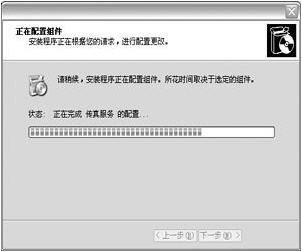
图二
安装完毕后,我们可以在“打印机和传真”的对话框中看到一个名为“Fax”的图标。双击此图标,我们将看到“传真配置向导”,单击“下一步”,我们来设置一下传真号码、电子邮件、电话号码等发件人信息,如下图所示。
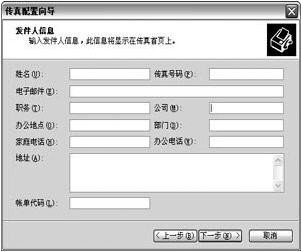
图三
填好后,单击“下一步”,我们就完成了对传真的配置,单击“完成”。此时Windows将弹出“传真控制台”对话框,此对话框与Outlook的界面非常相似,使用起来也大同小异。如下图所示。

图四
实现传真的发送和接收 对传真机设置完成后,就可以准备发送传真了。首先单击“文件” →“发送传真”,我们将看到“传真发送向导”对话框,如下图所示。

图五
单击“下一步”,填写收件人的信息,主要包括收件人的姓名和传真机的号码,然后单击“添加”,如下图所示。
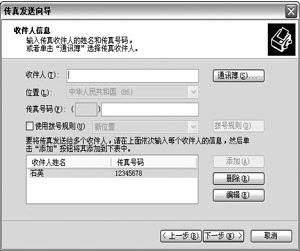
图六
| 





